业主钱包自动扣费
功能说明
业主钱包自动扣费用于定期钱包抵扣房屋生成的账单,通过设定自动扣费执行规则,用户可定期将业主未支付的账单支付自动化,自动扣除钱包现余额,提高账单收取效率。
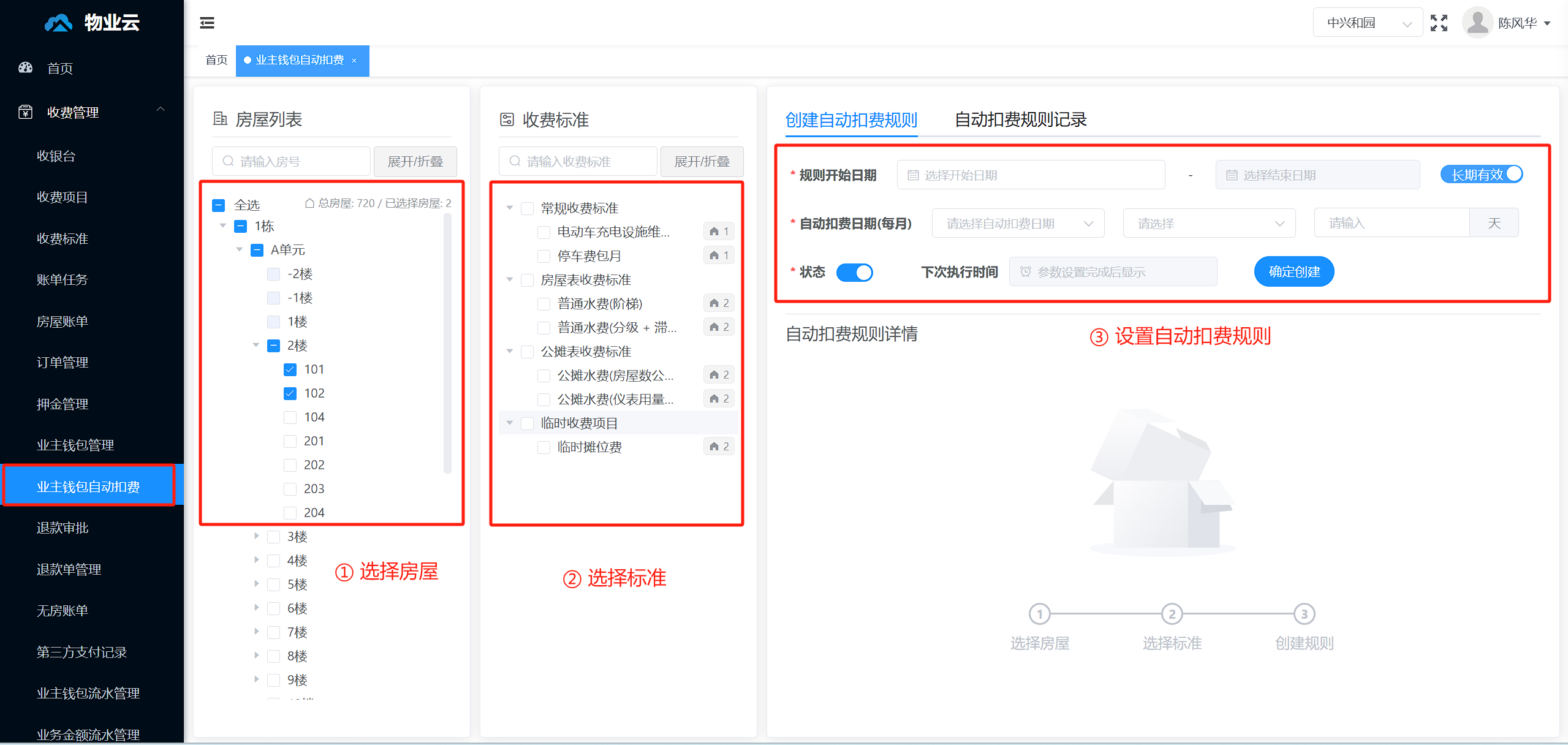
功能操作
1. 新增自动扣费规则
1.1 选择房屋
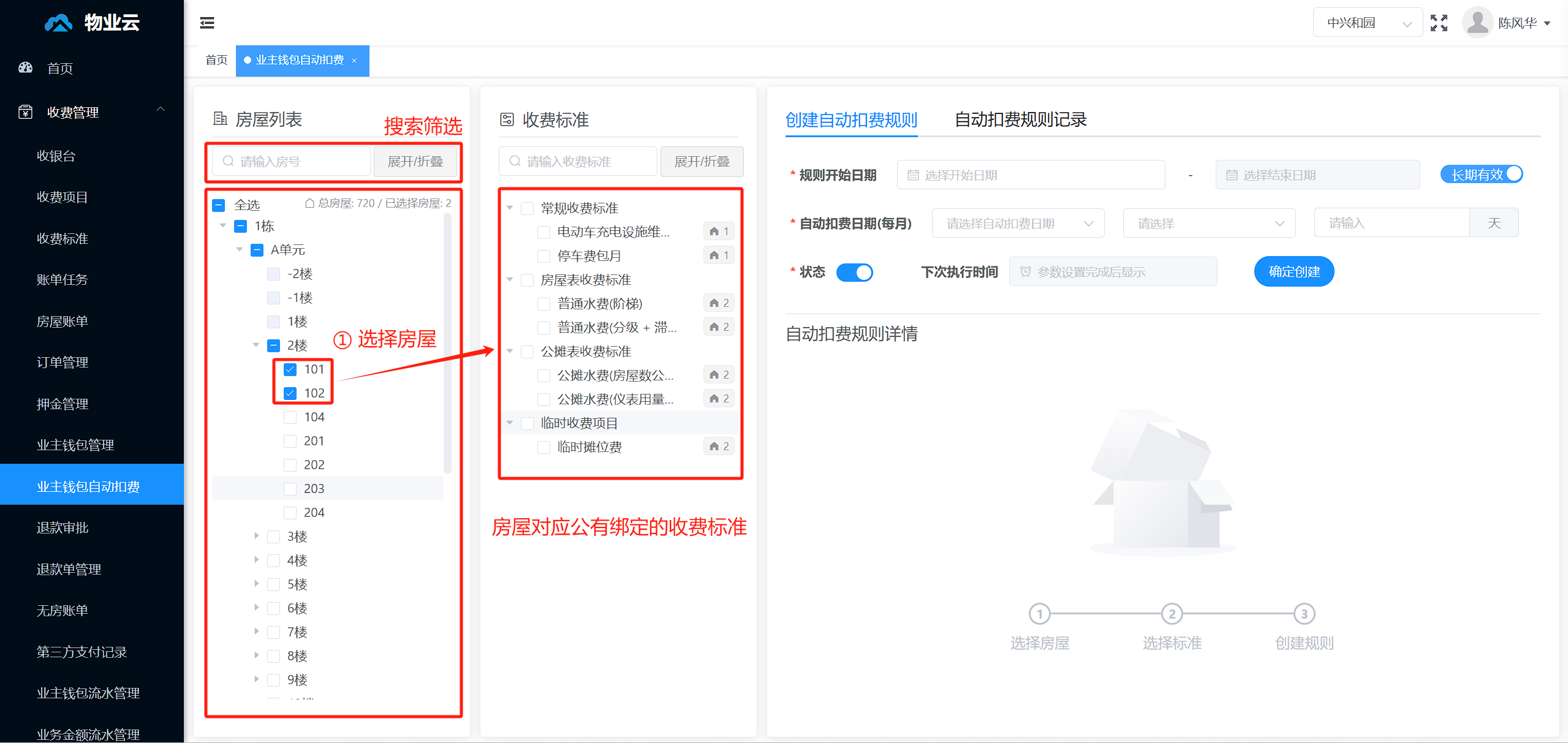
说明:
- 点击左侧房屋列表中的节点可选中房屋,右边收费标准列表会显示已勾选房屋共有的收费标准。(例如: 房屋101绑定收费标准 "常规物业费(月)",房屋102绑定收费标准 "常规水费",在当前界面勾选房屋101,102后,右侧的收费标准会显示 "常规物业费(月)" 和 "常规水费")
- 勾选房屋后右边的收费标准列表会同时刷新,因此需要选择好房屋后再勾选收费标准。
1.2 选择收费标准
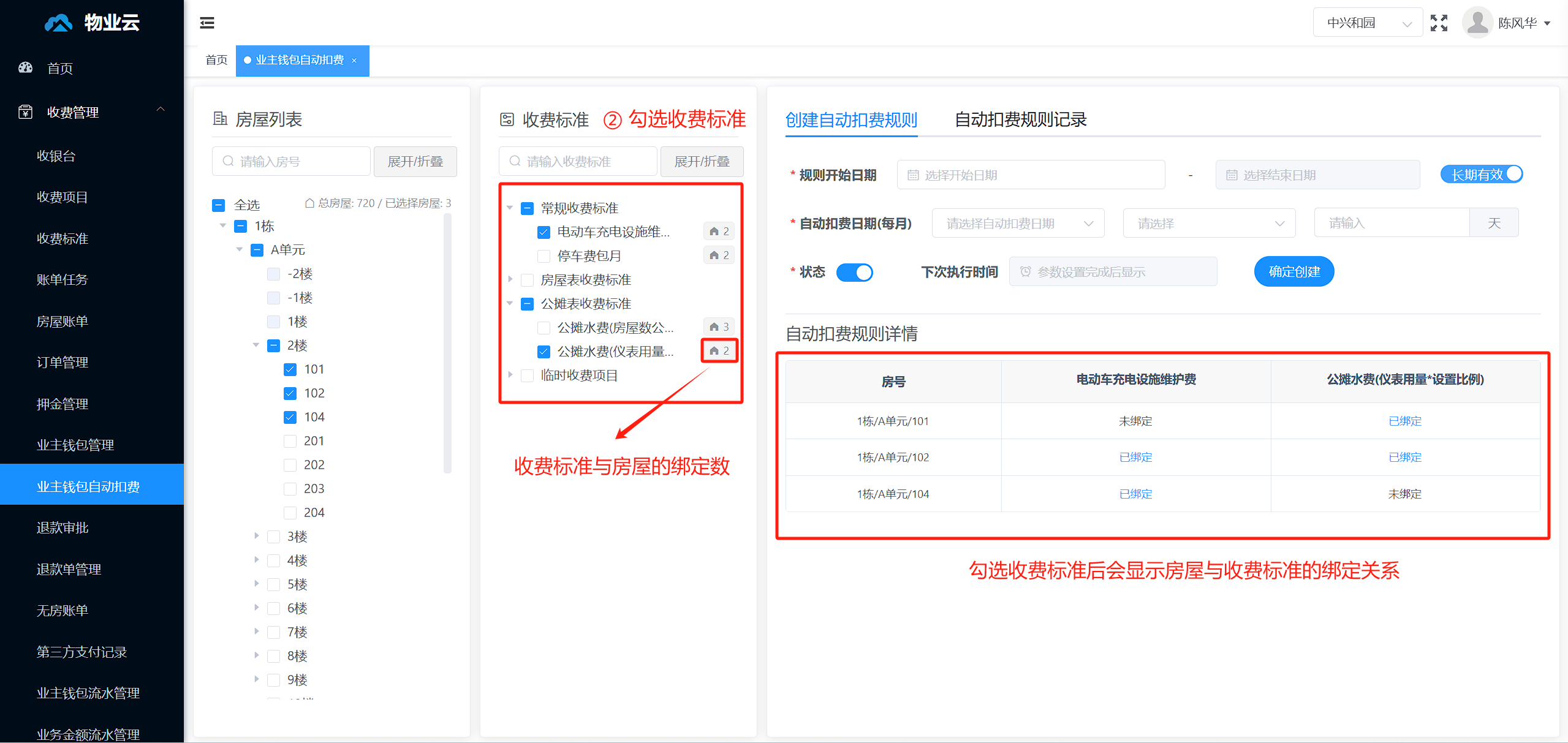
说明:
- 收费标准右侧房屋数字表示与左侧已选房屋的绑定数,鼠标停留在收费标准上可查看关联房屋,同时页面右下角"自动扣费规则详情"可查看房屋与勾选收费标准的绑定关系。
- 这里的收费标准对应的是房屋未缴的账单,规则执行时会找到对应收费标准的账单进行钱包抵扣,规则并不会创建收费标准账单。
1.3 设置规则
1.3.1 填写规则参数
在设置好房屋以及对应的收费标准后,填写规则的执行参数包括规则开始/结束时间区间,自动扣费日期等。
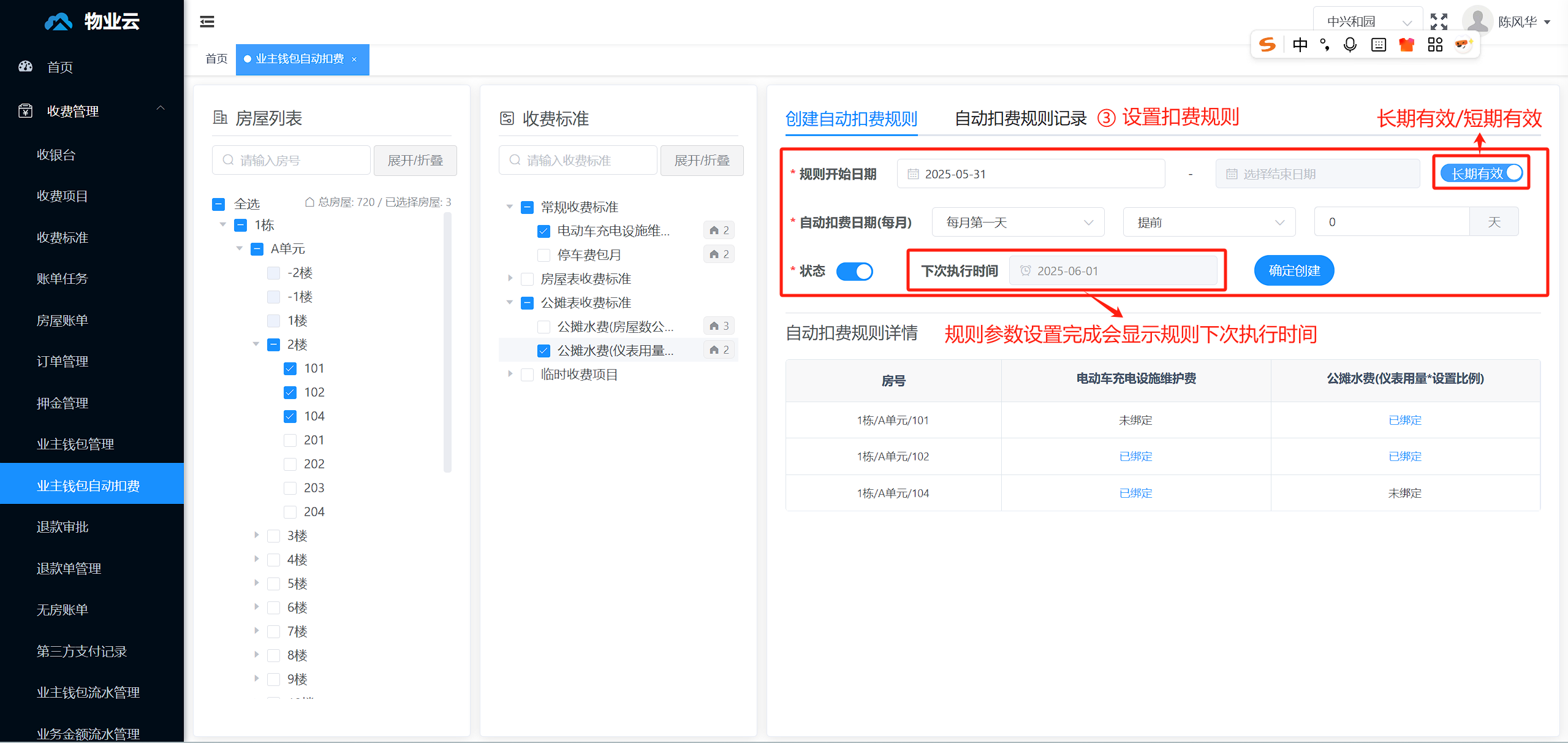
说明:
- 规则开始时间必须大于当前时间,规则结束时间必须大于开始时间。
- 规则如果选择短期有效则规则结束日期为必填选项,反之不需要填写。
- 规则执行日期若不处于规则开始—结束区间则不会执行。
- 规则若处于禁用状态不会执行。
1.3.2 创建规则
点击—"确定创建"—按钮
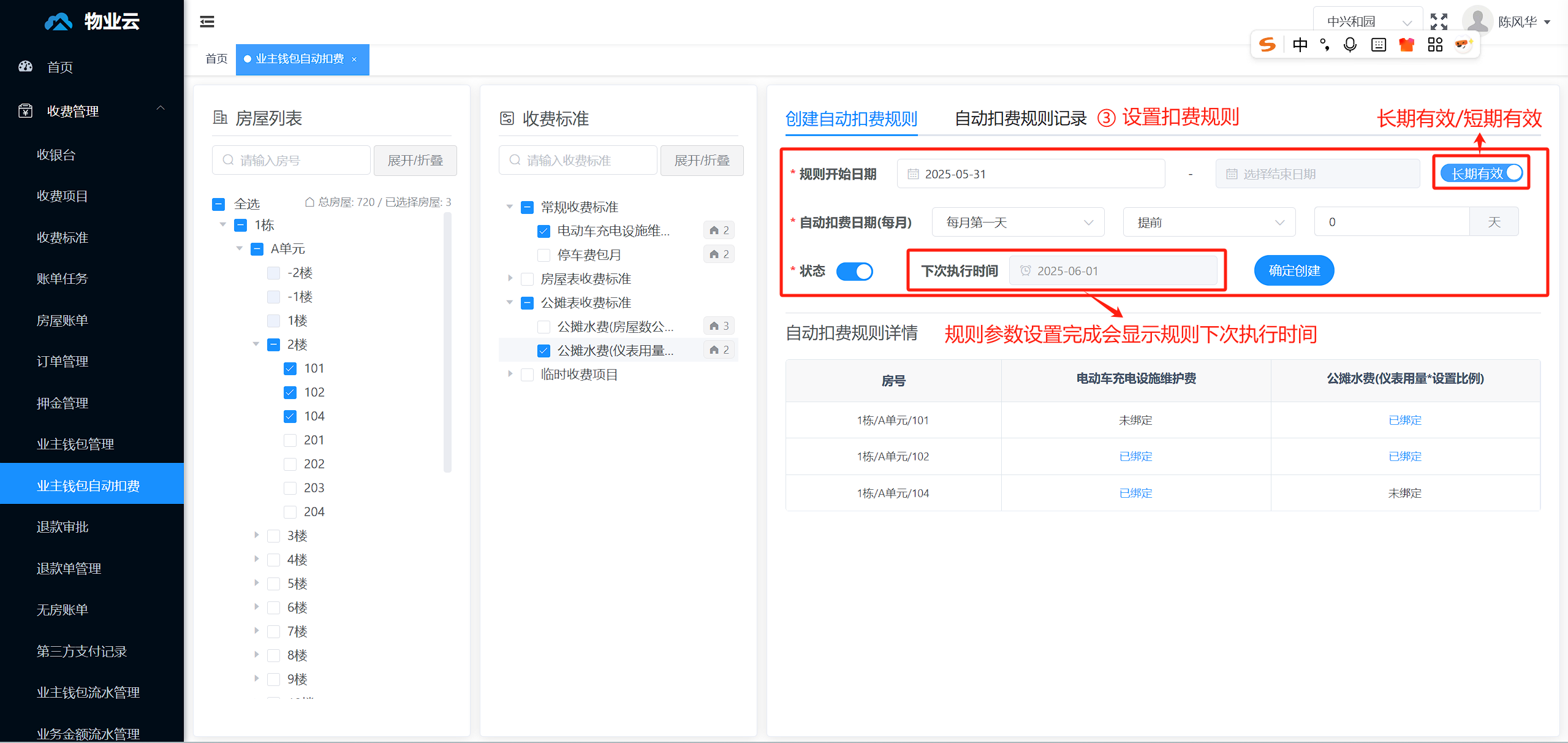
说明:
- 在点击"确定创建"后,右上角会弹出规则创建成功提示,并显示规则下次的执行日期。
- 规则创建完成后,"自动扣费规则记录"标签右上角会有红色角标出现,点击可查看刚刚创建的钱包扣费规则。
- 规则的下次执行时间单位是按天,某一天的具体执行时间是不确定的,因为规则执行时数据量大会导致系统负载影响用户体验,因此一般会在夜间负载比较低的情况下执行规则。
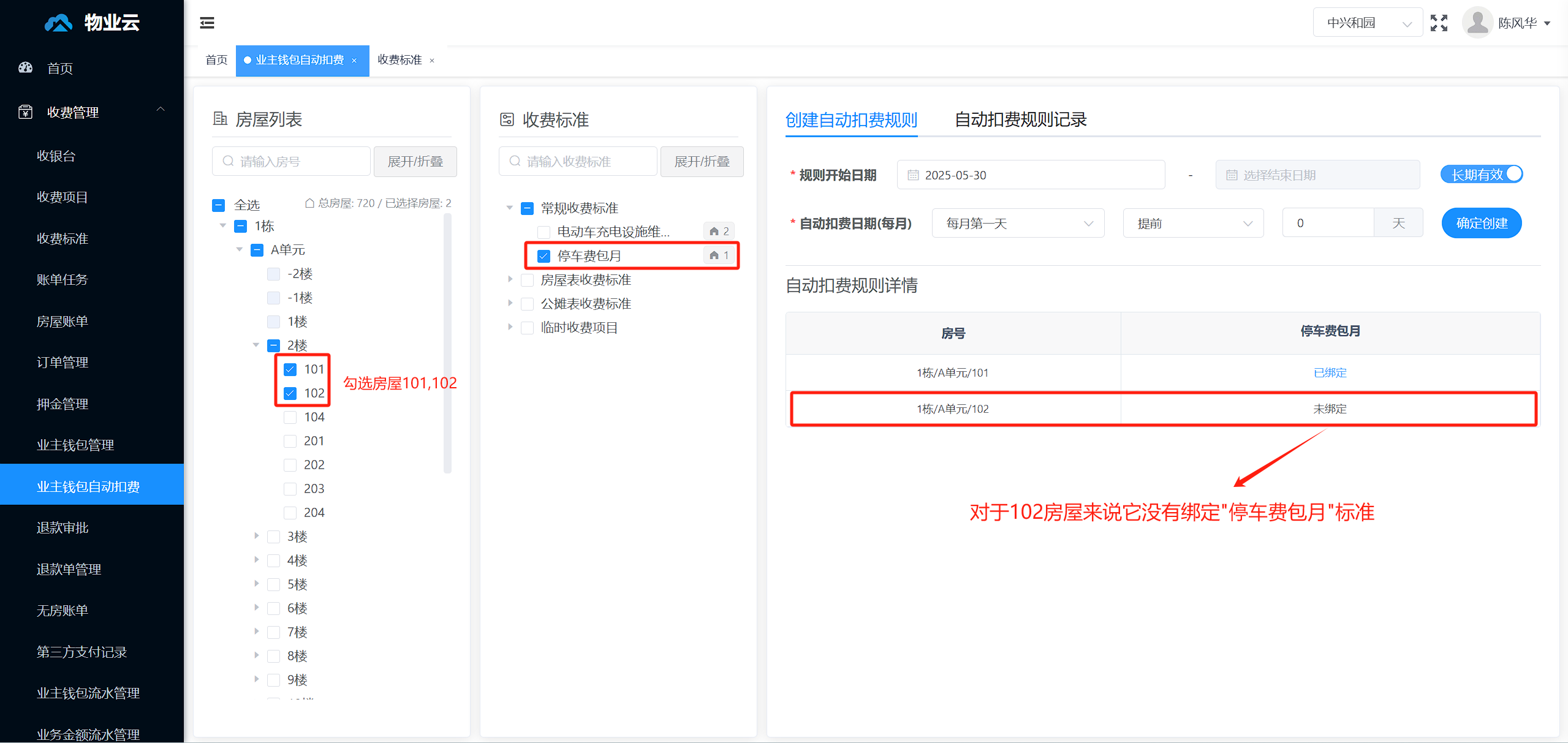
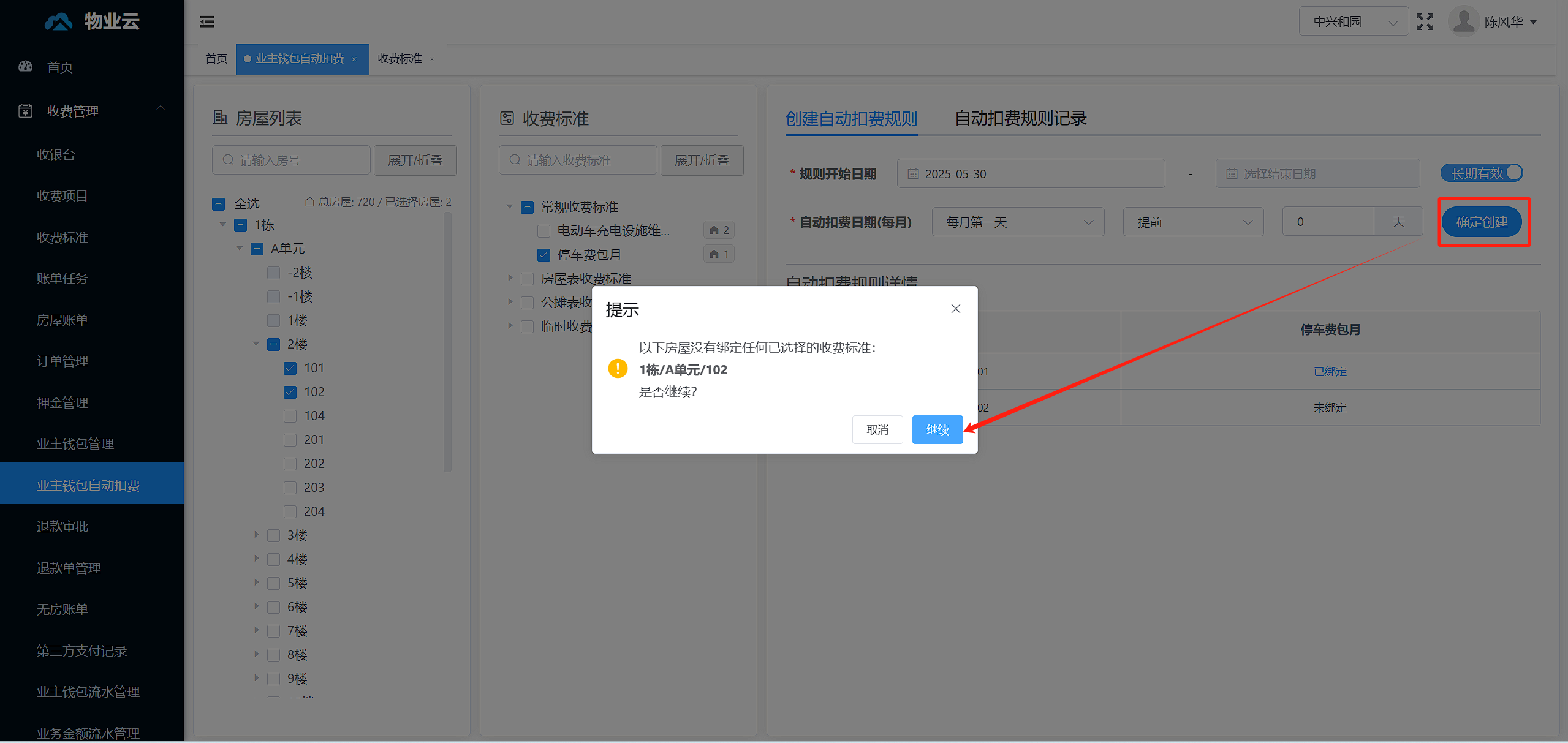
2. 自动扣费规则记录
创建好自动扣费规则后,点击—"自动扣费规则记录"标签后可查看创建的扣费规则列表。

2.1 修改自动扣费规则
点击表格"操作"列对应的"修改"按钮可修改扣费规则。
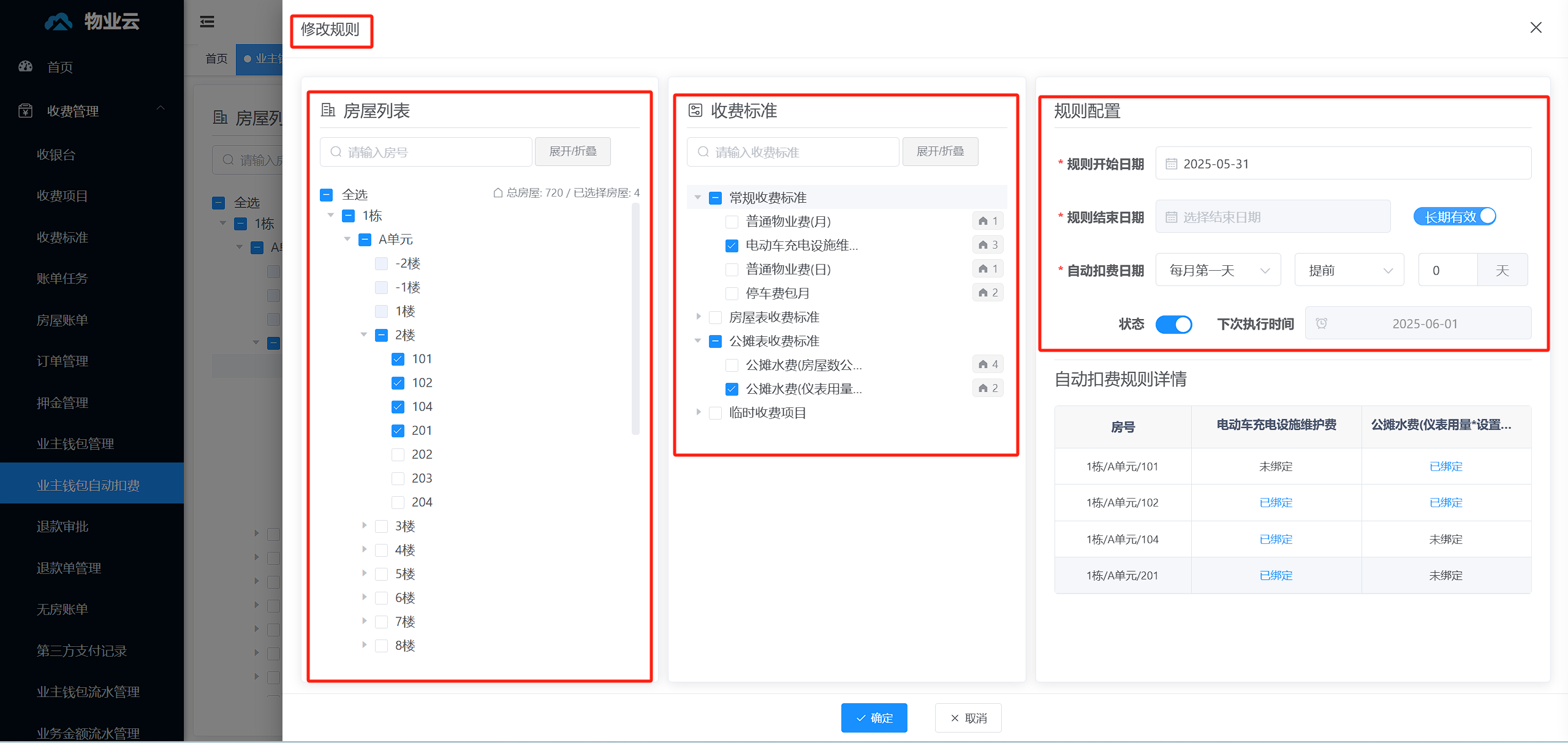
说明: 为方便修改,在选择房屋时,收费标准的勾选状态不会清空。
3. 查看钱包自动扣费规则执行记录
钱包自动扣费规则创建完成后,规则会根据设定参数定期自动执行,点击表格"操作"列对应的执行记录"按钮可查看该规则的执行情况。
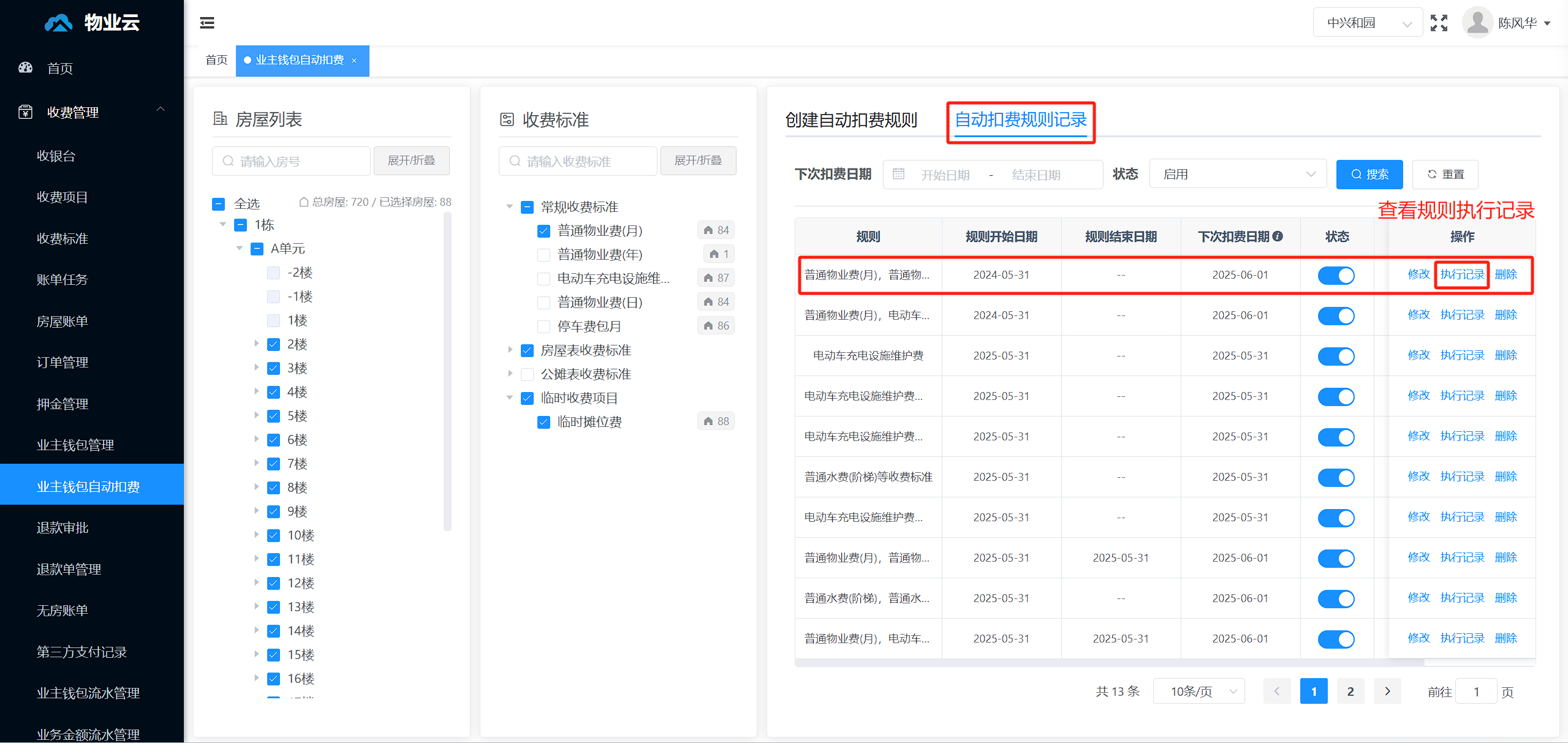
进入执行记录界面。

说明: 从上图中的规则执行记录可以看到规则从2024年5月1号到2025年3月1号每个月1号执行一次,执行情况可以根据成功总数和任务总数体现。 成功总数:执行钱包扣费成功生成订单的房屋数量。
任务总数:参与钱包扣费规则任务的房屋总数。
3.1 查看规则执行记录详情
规则会根据设定的参数定时执行,若想查看某一次执行记录,可在执行记录界面点击表格"成功总数/任务总数"高亮列。
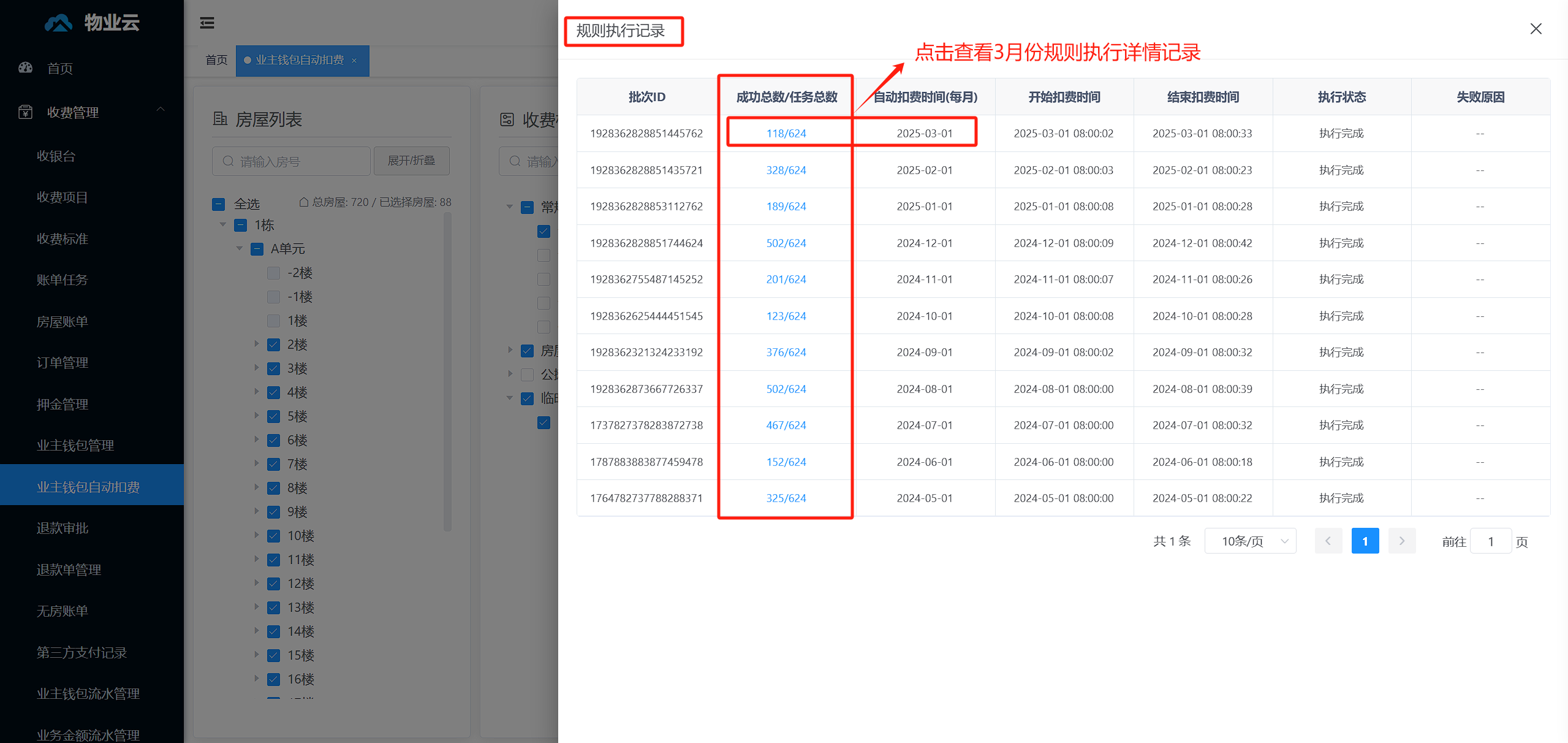
点击高亮"成功总数/任务总数"查看本次规则执行详情。
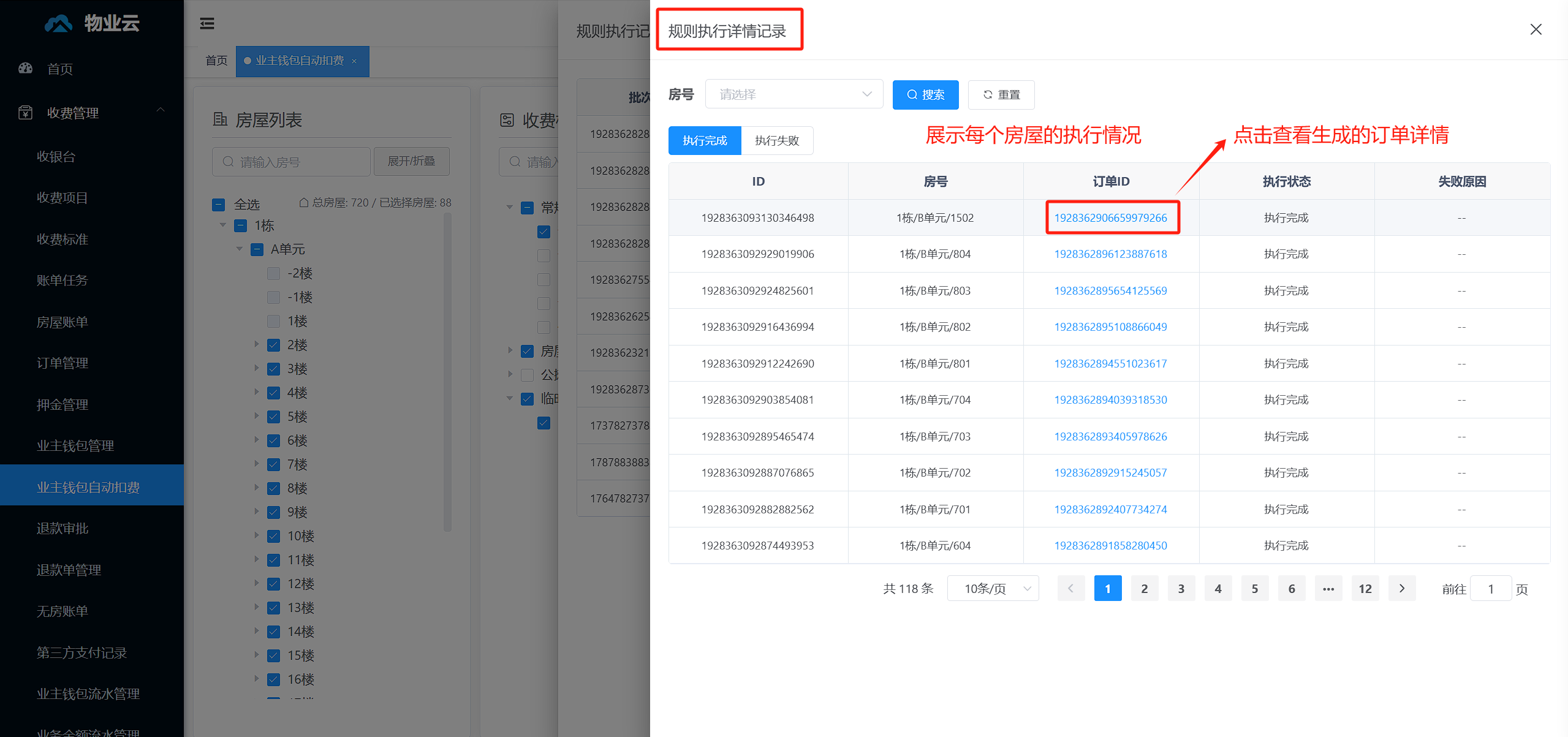
对于执行失败的房屋会记录失败的原因。
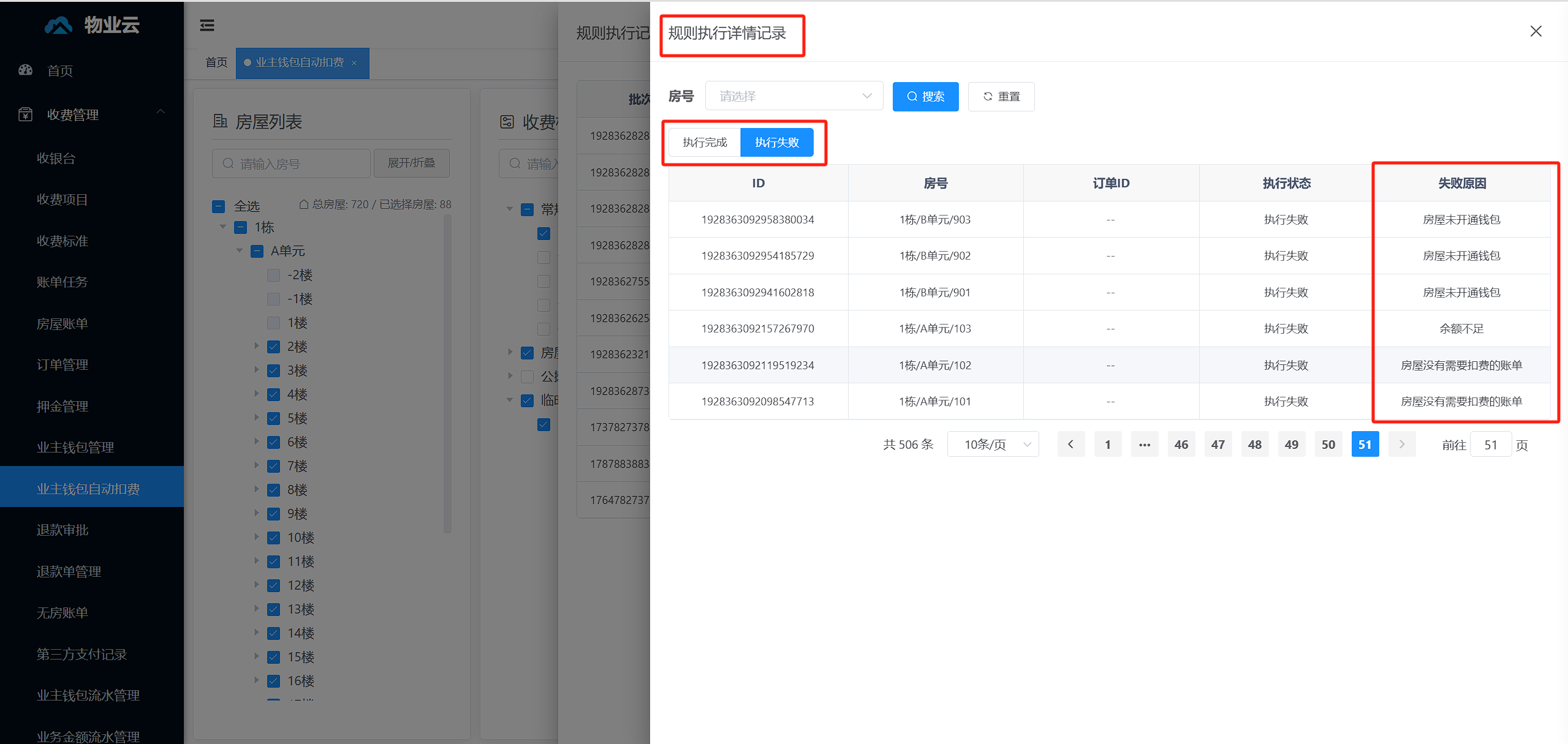
4. 删除钱包扣费规则
点击自动扣费规则表格"操作"列对应的"删除"按钮。
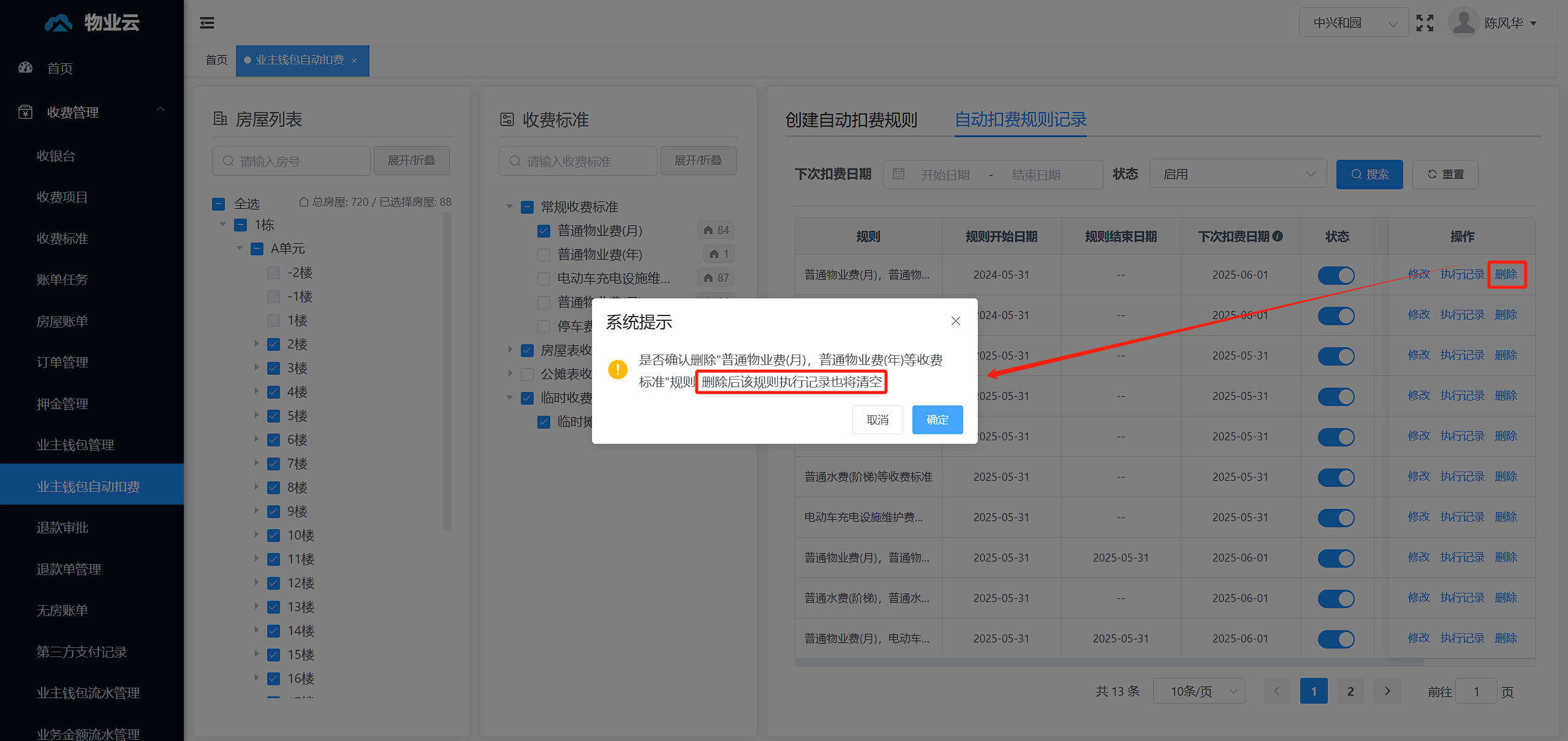
说明:
1、删除规则后,规则的执行记录也将清空。
2、禁用规则后规则不会执行,规则记录仍然保留。